注: 最新のヘルプ コンテンツをできるだけ早く、お客様がお使いの言語で提供したいと考えております。 このページは、自動翻訳によって翻訳されているため、文章校正のエラーや不正確な情報が含まれている可能性があります。私たちの目的は、このコンテンツがお客様の役に立つようにすることです。お客様にとって役立つ情報であったかどうかを、このページの下部でお知らせください。 簡単に参照できるように、こちらに 英語の記事 があります。
注: お客様データの詳細を表示する問題が発生した場合、または顧客や製品の詳細については、非表示にすることを確認する場合は、詳細を表示するのには、ブラウザーを更新してください。
Duet Enterprise for Microsoft SharePoint and SAPを表示でき、Duet Enterprise の SAP 顧客に関する情報を更新します。適切な権限を持っているユーザーが利用できるように SAP で Duet から顧客情報への変更が保存されています。
必要な作業
顧客の詳細を表示する
顧客についての詳細を表示するには、まず、その顧客のコラボレーション ワークスペースを作成する必要があります。コラボレーション ワークスペースを作成した顧客に関連付けられたすべての顧客が、そのコラボレーション ワークスペースで [顧客] の下に表示されます。
顧客の詳細を表示するには、次の操作を行います。
-
Duet 顧客センターで、顧客の詳細を表示し、[ワークスペースを開く] をクリックする顧客の名前の横にある下向きの矢印をクリックします。
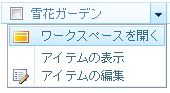
-
コラボレーション ワークスペース ページで、[顧客の詳細] をクリックします。
顧客の詳細を更新する
顧客の詳細を更新するには、次の操作を行います。
-
Duet 顧客センターからには、顧客の詳細を更新する顧客の名前の横にある下向き矢印をクリックしてしてワークスペースを開く] をクリックします。
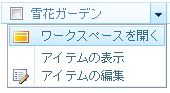
-
コラボレーション ワークスペースで] ページで、[顧客の詳細] で [
![[顧客の編集] ボタンの画像](https://support.content.office.net/ja-jp/media/7d8c7174-6bf1-49ea-b111-cef51ab16160.jpg)
-
[アイテムの編集] ウィンドウで、関連情報を追加または変更し、[保存] をクリックします。










